Как да активирам бутона FN на лаптоп

- 1683
- 326
- Allan Weber
Изглежда, че клавиатурата на лаптопа не се различава от клавиатурата на конвенционален компютър. Има обаче известна разлика: само на това компактно устройство има бутон FN. Съществува за повишаване на ефективността на потребителя. FN помага бързо да включите Bluetooth, Wi-Fi, да изпращате поща, да промените яркостта на екрана, нивото на звука и т.н. P. Ако ключът FN не работи на лаптопа, това значително „съкращава възможностите на потребителя.

Включването на клавиша FN отваря много възможности за потребителя
Характеристики на използването на клавиша FN
Местоположение
FN бутонът на почти всички устройства е разположен в долния ляв ъгъл на клавиатурата. Този ключ отдавна зае своето постоянно място на устройства на различни световни марки технологии. Намира се преди или след бутона Ctrl. Както показва практиката, такъв ключ за потребителите е много удобен.
Как работи и какво означава "fn"
"Функция" - Именно от тази дума идва името на ключа, който представлява интерес. С него можете да извършите много операции, но в комбинация с други бутони. Те обикновено се наричат бутони с бърз достъп. Комбинацията от клавиши варира за всеки конкретен модел, но принципът на тяхната работа е един и същ. Например, на лаптопа на марката Lenovo, FN бутонът може да даде следните резултати:
- Fn+стрелка вдясно/стрелка вляво - промяна в обема;
- Fn+вмъкване - опция за изключване на заключване на превъртане или включване;
- FN+F6 - Свързване на мишка за лаптоп (сензорен панел);
- FN+F5 - Включване на Blueters;
- FN+F4 - промяна в разширяването на монитора;
- FN+F3 - използва се при работа с проектора; Тази комбинация дава възможност да се превключи дисплея на монитора към проектора;
- FN+F2 - Опция Office/Turning Monitor;
- FN+F1 - режим на сън;
- Fn+надолу/нагоре - намаляване или увеличаване на яркостта на монитора;
- FN+F12 - Track Back;
- FN+F11 - Проследяване напред;
- FN+F10 - Спрете в медийния плейър;
- Fn+f9 - пауза/възобновяване;
- Fn+home - (работи в медийни файлове) - пауза.
След като сте проучили тези комбинации, можете да използвате клавиатурата на лаптопа възможно най -ефективно, без дори да използвате мишката.
Включване/включване на fn
Обикновено бутонът се активира чрез натискане на Numlock+FN, но не винаги работи. Често, за да включите бутона FN на лаптопа, трябва да копаете в BIOS.
Използване на BIOS
Тук няма нищо сложно, редът на действие изглежда така:
- Отидете в BIOS (трябва да натиснете ESC, F2 или Del в момента на стартиране на устройството).
- Отидете на помощна програма за настройка.
- Намерете менюто за конфигуриране на системата.
- Включете опцията FN (режим на действие на клавишите)).
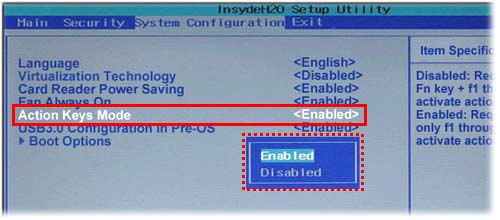
Инсталиране на драйвери
Най -ефективният начин за включване на клавиша FN е проверката на драйверите на клавиатурата. Когато инсталирате "счупена" операционна система за отделни компоненти на лаптопа, грешните "дърва за огрев" често са инсталирани. Опитните експерти препоръчват да изтеглите шофьори само от официални страници на производителите. В официалните ресурси можете лесно да намерите ключовия водач на FN за HP, Sony, LG, Lenovo, Acer, DNS, Toshiba, Dell и много други.

Използване на комунални услуги
Понякога не се случват промени дори след описаните тук препоръки. В този случай специалните комунални услуги могат да помогнат. В мрежата можете да намерите много програми за включване на клавиша FN, много от тях са представени безплатно.
И така, за устройствата на марката Sony са разработени Control Center Vaio и Sony Shared Library Utilities, Samsung е идеален за лесния мениджър на дисплея (обикновено тази програма се доставя на диска в същия комплекс със закупено оборудване). На лаптопа Toshiba е по -добре да инсталирате помощната програма за поддръжка на флаш колички или помощна програма за горещи ключове.
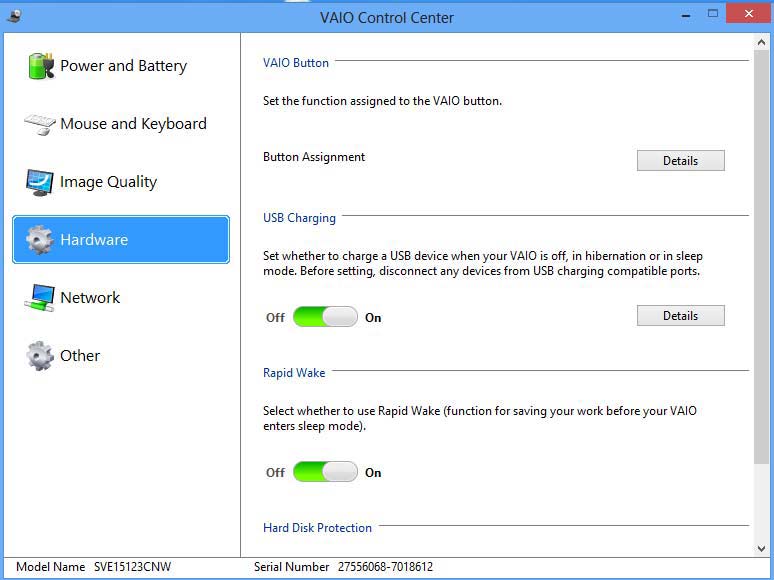
Има и универсален софтуер, благодарение на който FN бутонът ще се включи на всяко устройство - това е помощната програма за клавиатура Magic.
Нищо не помогна? Обелете клавиатурата!
Може би проблемът при механични повреди на клавиатурата. Течността може да се разлее върху нея (най -често е кафе или чай) или вината е прах. Въпросът ще трябва да бъде решен не по метода на програмата, а чрез „лечение“ отвън. Не е необходимо да пренасяте устройството до сервизния център, можете да опитате да поправите всичко самостоятелно. Всеки ключ на лаптопа се записва в гнездото му и, ако положите малко усилия, той ще може внимателно да го премахне (просто поставете отвертка). Всички бутони се състоят от асансьор, платформа и пружини, тези три компонента са свързани с ключалка. След като извадите ключа на проблема, почистете сайта, след което върнете всичко обратно.

Функциите на бутона FN могат лесно да бъдат присвоени на други ключове, които не сте свикнали да използвате. Това е малко необичайно, но ефективно.
Ако клавиатурата е пълна с чай, пътеките могат да бъдат повредени - в този случай оборудването ще трябва да бъде изпратено до услугата.
Изхвърлянето на ОС
Понякога също е невъзможно да се премахне системното нарушение чрез инсталиране на драйвери. Това се случва, ако устройството, което сте закупили, е разработено под 64-битовата ОС и сте инсталирали 32. Такива трудности възникват доста често, ще бъде възможно да се реши проблема само чрез преинсталиране на Windows до необходимата версия.
Резултати
Както можете да видите, бутонът FN ви позволява да ускорите включването/изключването на различни функции, което означава, че е много да опростите живота, но на някои лаптопи може първоначално да не функционира. Можете да включите ключа с няколко метода: да ролите в настройките на BIOS, да инсталирате специална помощна програма, да почистите клавиатурата, да извършите комбинацията FN+Numlock или да инсталирате OS 64x. Сигурни сме, че един от представените тук методи ще помогне да се включи ценният ключ. Напишете кой от начините е най -ефективен за решаване на вашия проблем.
- « Актуализация и фърмуер на GS-8300, GS-8300M, GS-8300N, DRS-8300
- Ние отваряме пристанищата на рутера сами »

